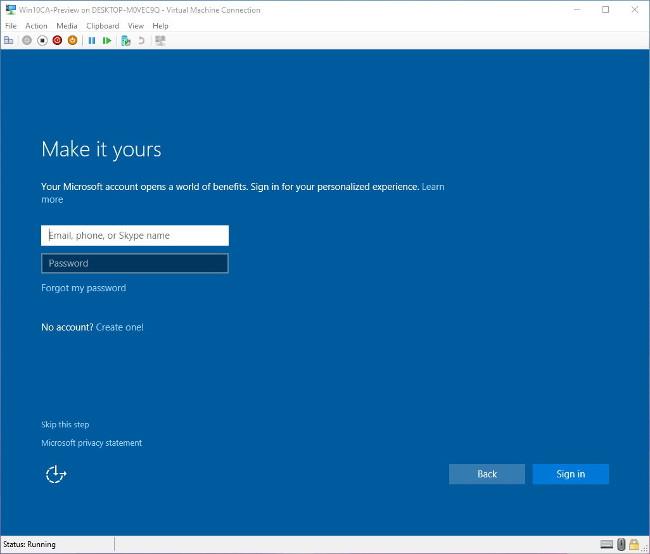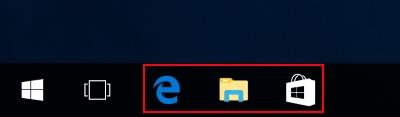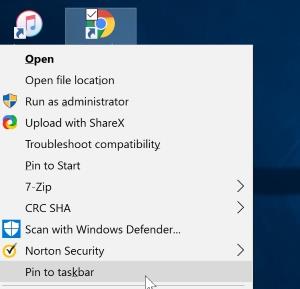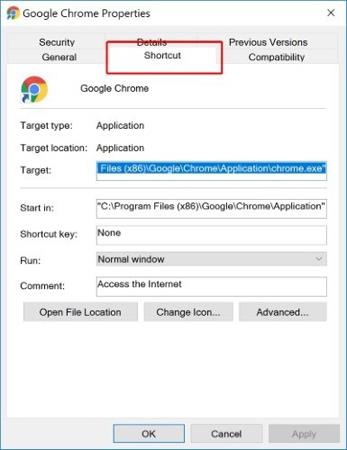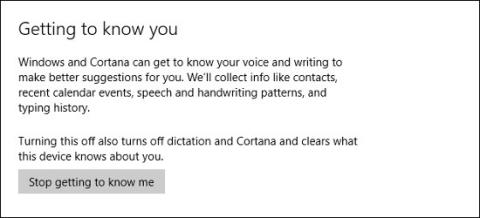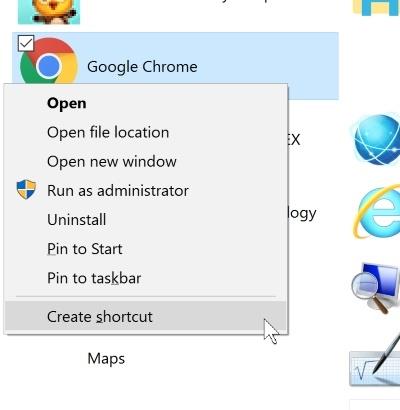Keď ste zaneprázdnení prácou na počítači, možno budete musieť znova a znova otvárať určitý softvér. V tomto prípade sú skratky aplikácií na pracovnej ploche alebo na paneli úloh tiež veľmi pohodlné, ale vlastné klávesové skratky sú pravdepodobne najlepší spôsob, ako ušetriť čas pri hľadaní a otváraní softvéru namiesto ich používania. Tu je niekoľko možností, ktoré vám pomôžu vytvoriť vlastné klávesové skratky v systéme Windows 10.
Použite pre aplikácie, ktoré boli pripnuté na paneli úloh
Ak používate aplikácie namontované na paneli úloh, pravdepodobne vás prekvapí, že ste pre ne nastavili klávesové skratky. Na otvorenie týchto aplikácií stačí podržať kláves Windows na klávesnici a stlačiť číslo zodpovedajúce číslu aplikácie na paneli úloh. Napríklad na obrázku nižšie.
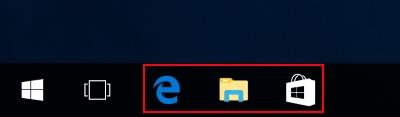
Ak stlačíte kláves " Windows + 1 ", otvorí sa prehliadač Internet Explorer. Ak stlačíte " Windows + 2 ", otvorí sa Windows Explorer a " Windows +3 " otvorí aplikácia Obchod. To znamená, že pripnuté aplikácie na paneli úloh už majú v predvolenom nastavení nainštalované skratky. Aplikácie môžete pripnúť kliknutím pravým tlačidlom myši na odkaz aplikácie na domovskej obrazovke a kliknutím na položku „ Pripnúť na panel úloh “.
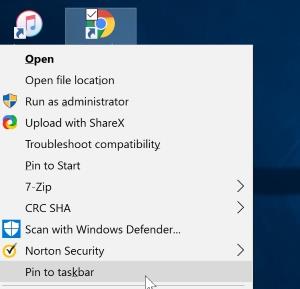
Vytvorte skratky
Ak nechcete pripínať softvér na panel úloh, Windows 10 poskytuje aj vlastné skratky mimo pripnutých aplikácií na paneli úloh.
Najprv kliknite pravým tlačidlom myši na program, pre ktorý chcete vytvoriť odkaz. Kliknite na Vlastnosti .

Potom kliknite na kartu Skratka , ak ju nechcete ponechať ako predvolenú
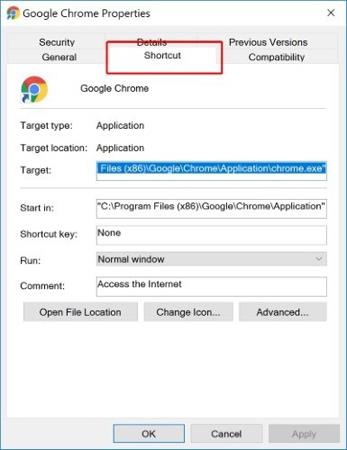
Tu uvidíte sériu možností zmeny. To, čo hľadáte, je klávesová skratka , ktorá má predvolenú hodnotu Žiadne . Kliknutím vyberte pole s obsahom „ Žiadne “ a potom stlačte ľubovoľný kláves s písmenom na klávesnici. Windows 10 automaticky vytvorí kombináciu klávesov „ Ctrl + Alt “ a kláves, ktorý ste práve stlačili.
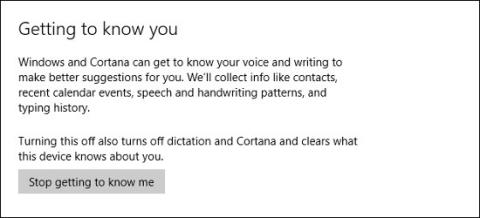
Po stlačení tlačidla OK a opustení okna nastavení môžete stlačením uloženej kombinácie kláves spustiť aplikáciu.
Čo robiť, ak neexistuje žiadna skratka?
Ak nemôžete nájsť odkaz na aplikáciu, ktorú chcete otvoriť, pravdepodobne je skrytá niekde vo vašich súboroch alebo ide o systémovú aplikáciu, ktorá nemá zástupcu na pracovnej ploche. Ako vytvoriť skratky pre tieto aplikácie?
Ak to chcete urobiť, musíte otvoriť priečinok Aplikácie otvorením okna Spustiť (stlačte kombináciu klávesov Windows + R - to je tiež nová skratka) a do poľa zadajte príkaz shell:AppsFolder a kliknite na tlačidlo OK .

Zobrazí sa veľký zoznam spustiteľných súborov vrátane aplikácií, ktoré nemajú skratky na pracovnej ploche. Ak chcete pri hľadaní ušetriť viac času, môžete si ich zoradiť podľa názvu. Keď ju však nájdete, narazíte na problém: keď na aplikáciu kliknete pravým tlačidlom myši, možnosť Vlastnosti sa nezobrazí .
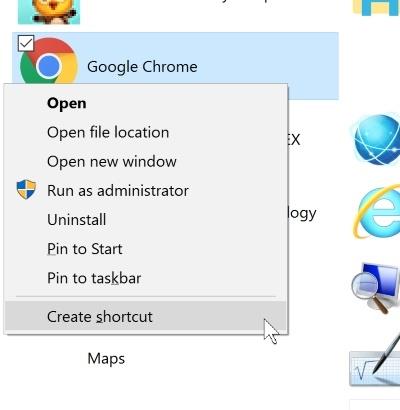
Ak sa však pozriete cez ponuku, uvidíte položku Vytvoriť odkaz . Keď naň kliknete, môžete si vytvoriť odkaz na pracovnej ploche. Potom môžete nastaviť klávesovú skratku obvyklým spôsobom.
Záver
Vytváranie vlastných skratiek v systéme Windows 10 uľahčuje používateľom vyhľadávanie a otváranie aplikácií. Vytváranie skratiek nie je zložité a ak ste softvér pripojili na panel úloh, rýchly prístup k aplikácii bude ešte jednoduchší.
Používate pri svojej každodennej práci často klávesové skratky na počítači? Ako nastaviť tie skratky? Dajte nám vedieť komentárom nižšie!